Как создавать GIF-файлы на iPhone для выразительного общения
GIF-файлы — это движущиеся изображения, передающие чувства и сообщения лучше, чем обычные изображения или слова. Его можно использовать, чтобы поделиться забавными реакциями или добавить к вашим сообщениям что-то особенное. Более того, вы можете легко поделиться ими в социальных сетях, текстовых сообщениях или по электронной почте, чтобы легко общаться с друзьями.
В этом посте вы узнаете, как сделать GIF на iPhone с помощью встроенных и сторонних приложений. Мы рассмотрим поэтапный процесс как создавать GIF-файлы на iPhone. Благодаря этому вы сможете начать анимировать свои любимые моменты и выражать себя по-новому. Без лишних слов приступайте к чтению следующих частей.
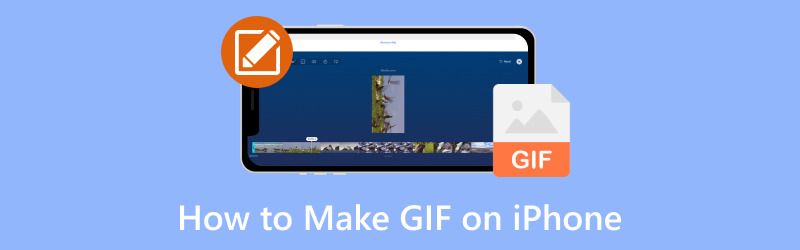
СОДЕРЖИМОЕ СТРАНИЦЫ
Часть 1. Как сделать GIF на iPhone
1. Фотографии
Знаете ли вы, что на iPhone можно создавать собственные GIF-файлы? С приложением «Фото» это очень просто. Просто выберите фотографии или видео, отредактируйте их, а приложение «Фото» сделает все остальное. Это отличный способ добавить веселья и креативности вашим сообщениям и публикациям. Вы можете поделиться им со своей семьей и друзьями через сообщения, в социальных сетях или где угодно. Чтобы узнать, как создать GIF на iPhone с помощью приложения «Фото», выполните следующие действия:
Шаг 1. Запустите камеру и убедитесь, что камера настроена на Фоторежим. В Живое фото Кнопка находится в правом верхнем углу экрана. Если через него есть линия, нажмите кнопку Живое фото кнопку, чтобы включить ее. Затем нажмите кнопку Затвор кнопку, чтобы снять отснятый материал, который вы хотите преобразовать в GIF-файл.
Шаг 2. Если у вас есть Live Photo, откройте приложение «Фото». Идти к Альбом, прокрутите вниз до списка типов мультимедиа и выберите Живые фото.
Шаг 3. Найдите свои фотографии и выберите фотографию, которую вы хотите использовать. Затем нажмите кнопку Прямой эфир кнопку в левом верхнем углу экрана для отображения меню.
Шаг 4. Вы можете воспользоваться одним из двух вариантов. Если вы выберете Петля, кадры в режиме Live Photo будут продолжать воспроизводиться повторно. Если вы выберете Подпрыгивать, Live Photo будет воспроизводиться вперед, затем в обратном направлении и продолжится. При этом получается странное, но убедительное видео.
Шаг 5. Вам не нужно сохранять изображение; он немедленно добавит и сохранит эффект. Теперь нажмите кнопку доля кнопку и отправьте свое творение другим.
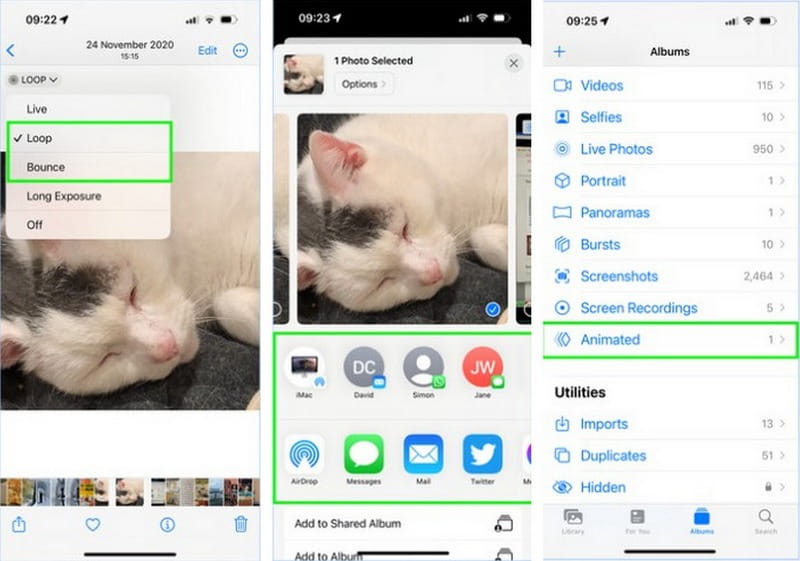
2. ГИФИ
Giphy — это очень простое, веселое и креативное приложение для создания GIF-файлов на вашем iPhone. Он поможет вам, если вы хотите сделать свой собственный или найти идеальный вариант из их обширной коллекции. С помощью Giphy вы можете снимать видео или превращать мультимедийные файлы в GIF. Более того, вы можете вставлять в свое творение слова, интересные эффекты и фильтры. Ниже приведены инструкции по созданию GIF на iPhone с помощью приложения Giphy:
Шаг 1. Зайдите в App Store, найдите Giphy и нажмите кнопку Получать кнопку, чтобы установить его на свое мобильное устройство.
Шаг 2. Нажмите Создайте кнопку в правом верхнем углу экрана. Разрешите Giphy доступ к камере вашего iPhone. Тогда выбирай Продолжать и нажмите в порядке при появлении запроса.
Шаг 3. Выберите Гифка вариант в нижней части экрана. Вы сможете использовать камеру, чтобы выровнять кадр. Кроме того, вы можете использовать различные забавные фильтры и опции, представленные на экране. Теперь нажмите кнопку Затвор кнопка для записи видео.
Шаг 4. Вы можете применять различные эффекты к своему творению. Когда вы закончите, нажмите кнопку Стрелка кнопка.
Шаг 5. Щелкните значок Поделиться GIF чтобы отправить его другим через социальные сети или лично. Кроме того, нажмите Загрузить в Giphy для отправки, обмена или хранения контента.
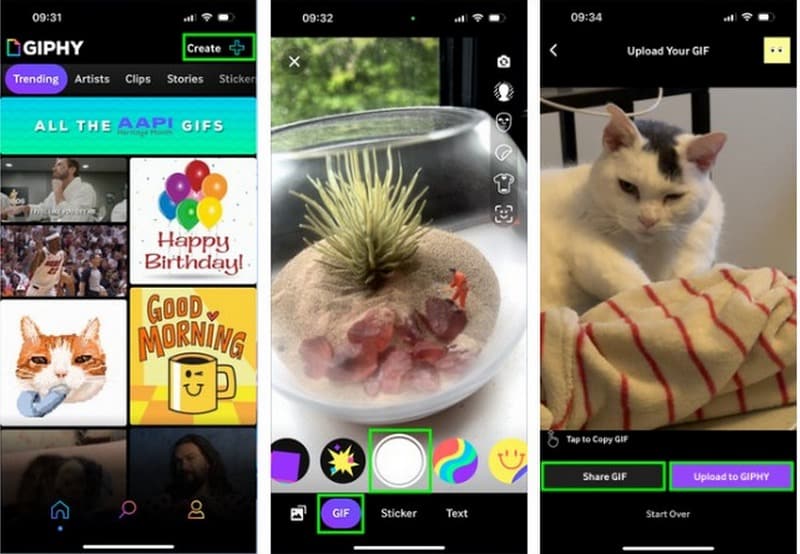
Часть 2. Бонус: лучший способ создать GIF для iPhone
Представьте себе, что вы превращаете свое любимое изображение или видео в забавные движущиеся картинки, называемые GIF-файлами, которыми вы можете легко поделиться с друзьями на своем iPhone. Ну, вы можете сделать это с Видео конвертер Vidmore. Он имеет встроенный GIF Maker, который помогает вам превращать обычные изображения или видео в GIF-файлы, зацикливая изображения, которые вы видите в Интернете. Удивительно, правда?
Функция Vidmore Video Converter GIF Maker предлагает различные функции редактирования, позволяющие улучшить внешний вид вашего творения. Он имеет поворот, обрезку, вырезание, эффекты, фильтры, водяные знаки и многое другое, к которому вы можете получить доступ. Более того, вы можете включить зацикленную анимацию, благодаря которой ваше творение будет воспроизводиться неоднократно. И так, чего же ты ждешь?
Откройте для себя лучший способ создания GIF для iPhone с помощью Vidmore Video Converter:
Шаг 1. Загрузите и установите программу на свой компьютер, чтобы получить полный доступ. После установки запустите программу, чтобы начать выполнять свою основную задачу.
Шаг 2. Пожалуйста, перейдите к Ящик для инструментов вкладка и поиск GIF Maker; он находится рядом с «Удалением водяных знаков видео» и в разделе «Компрессор видео».
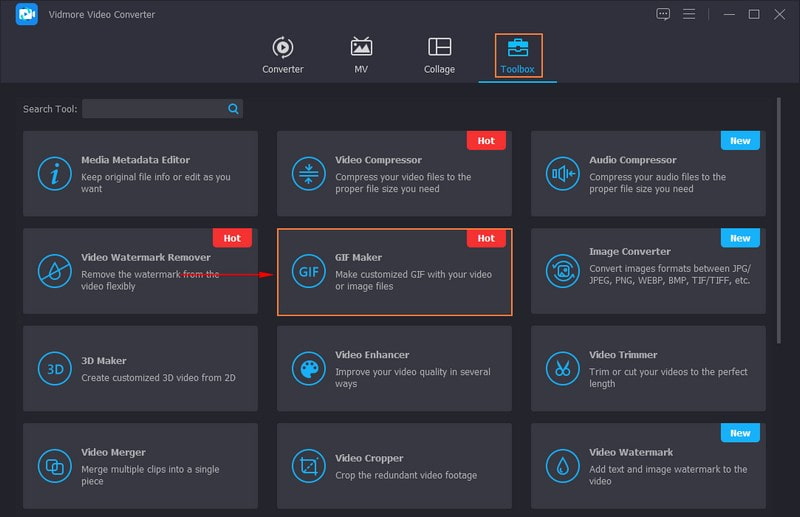
Шаг 3. Выберите, импортировать ли Видео в GIF или Фото в GIF на вновь открытом экране. После импорта файла нажмите кнопку Порез кнопку, чтобы удалить ненужные детали. Оставятся только выделенные части.
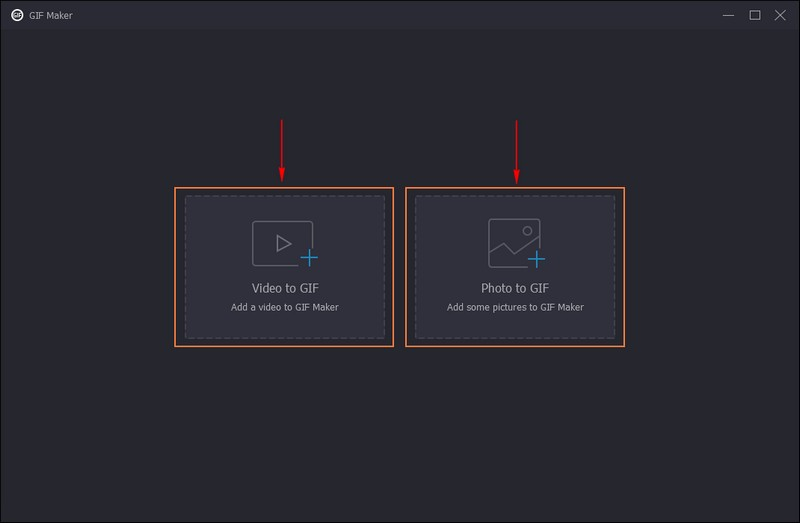
Шаг 4. Чтобы улучшить внешний вид вашего GIF-файла, нажмите кнопку редактировать кнопку и делай свое дело. Исправьте ориентацию вывода, удалите ненужные рамки, настройте основные эффекты, примените фильтры, добавьте водяной знак и многое другое. Если все устраивает, нажмите кнопку в порядке кнопку, чтобы применить изменения.
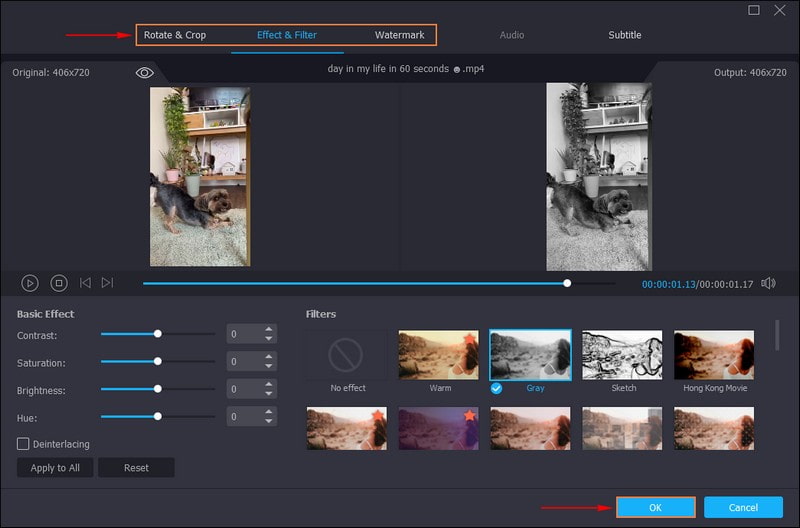
Шаг 5. Поставьте галочку возле Циклическая анимация чтобы ваше создание GIF воспроизводилось повторно. Кроме того, вы можете изменить Частота кадров а также Выходной размер исходя из ваших требований. После урегулирования нажмите кнопку Предварительный просмотр кнопку, чтобы посмотреть свое творение. Если вы уже довольны результатом, нажмите кнопку Создать GIF чтобы сохранить результат в папке на рабочем столе.
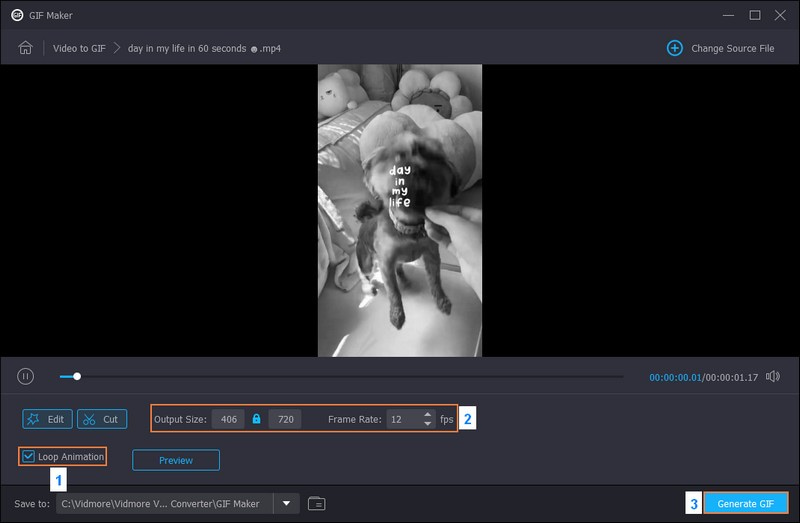
Часть 3. Часто задаваемые вопросы о создании GIF-файлов на iPhone
Как сделать GIF из фотографий?
Вы можете использовать Vidmore Video Converter для создания GIF из изображений. Вы можете загрузить несколько изображений и превратить их в GIF-файл, который будет воспроизводиться повторно.
Как сделать GIF из записи экрана?
Giphy Capture — простое и полезное приложение, предназначенное для записи поворотов экрана в файлы GIF. Для этого запустите приложение Giphty Capture. Нажмите кнопку «Запись», чтобы начать запись экрана. Делайте то, что хотите запечатлеть в своем GIF. Нажмите кнопку «Стоп», чтобы завершить или завершить запись. При желании вы можете обрезать, добавить текст или применить эффекты. Когда закончите, нажмите кнопку «Сохранить», чтобы экспортировать GIF.
Можно ли сделать GIF без приложения?
Если вы не хотите использовать приложение для создания GIF, рассмотрите возможность использования веб-конструктора GIF, такого как Ezgif, Giphy и других.
Почему GIF не работает на iPhone?
GIF не работает на iPhone из-за медленного подключения к Интернету, размера файла, несовместимого формата, повреждения GIF и совместимости браузера.
Какова максимальная длина GIF-файла iPhone?
Максимальная длина GIF-файла iPhone зависит от приложения или метода, который вы используете для его создания. GIF-файлы короткие, часто длятся всего несколько секунд, чтобы обеспечить управляемый размер файлов.
Вывод
Вы обнаружили как превратить видео в GIF на iPhone, например создание мини-анимаций из ваших фотографий или видео. Это просто и может сделать ваши сообщения и публикации в социальных сетях более увлекательными. Если вы ищете эффективную программу для создания GIF-файлов для iPhone, вы можете использовать Vidmore Video Converter. Он предлагает различные функции редактирования, которые могут улучшить внешний вид вашего создания GIF.


